可变截面扫描是指沿一条或多条轨迹线,以同一个扫描截面进行扫描。可变截面扫描工具用于创建截面不相同的模型,绘制的截面将沿着一条原有的轨迹线和多条轮廓线进行扫描操作。创建可变剖面扫描曲面的具体步骤与方法如下:打开源文件第4章│4-4-2.prt文件,实例如图4-34所示。图4-36 选择控制曲线图4-37 3)打开选项卡,勾选选项,单击控制板中的按钮,完成可变截面扫描曲面的创建,如图4-39所示。......
2023-06-19
本节定义点曲面铰。点是笔零件笔尖上的点,曲面是17.1节生成的多截面曲面。本节没有对定义好的点曲面铰进行模拟运动分析。
(1)进入模型运动模拟工作台
操作参见1.3(1)。
(2)定义点曲面铰
单击【DMU运动机构】工具栏内的点曲面接合图标 ,要单击这个图标,需要先单击旋转接合
,要单击这个图标,需要先单击旋转接合 图标右下方的箭头,出现所有铰定义图标。单击点曲面接合图标
图标右下方的箭头,出现所有铰定义图标。单击点曲面接合图标 后,出现【创建接合;点曲面】对话框,如图17-7所示。单击对话框内的【新机械装置】按钮,出现【创建机械装置】对话框。按照对话框内的机构名称【机械装置.1】,单击对话框内的【确定】按钮,生成新的运动机构。同时【创建机械装置】对话框关闭,回到【创建接合;点曲面】对话框。
后,出现【创建接合;点曲面】对话框,如图17-7所示。单击对话框内的【新机械装置】按钮,出现【创建机械装置】对话框。按照对话框内的机构名称【机械装置.1】,单击对话框内的【确定】按钮,生成新的运动机构。同时【创建机械装置】对话框关闭,回到【创建接合;点曲面】对话框。

图17-7 【创建接合;点曲面】对话框
选择曲面作为【曲面1,】选择铅笔顶点作为【点1】,如图17-8所示。在【创建接合;点曲面】对话框,更新了选项内容。单击对话框内的【确定】按钮,生成滚动曲线铰。同时在左边的模型树中出现机构名称和铰的名称。
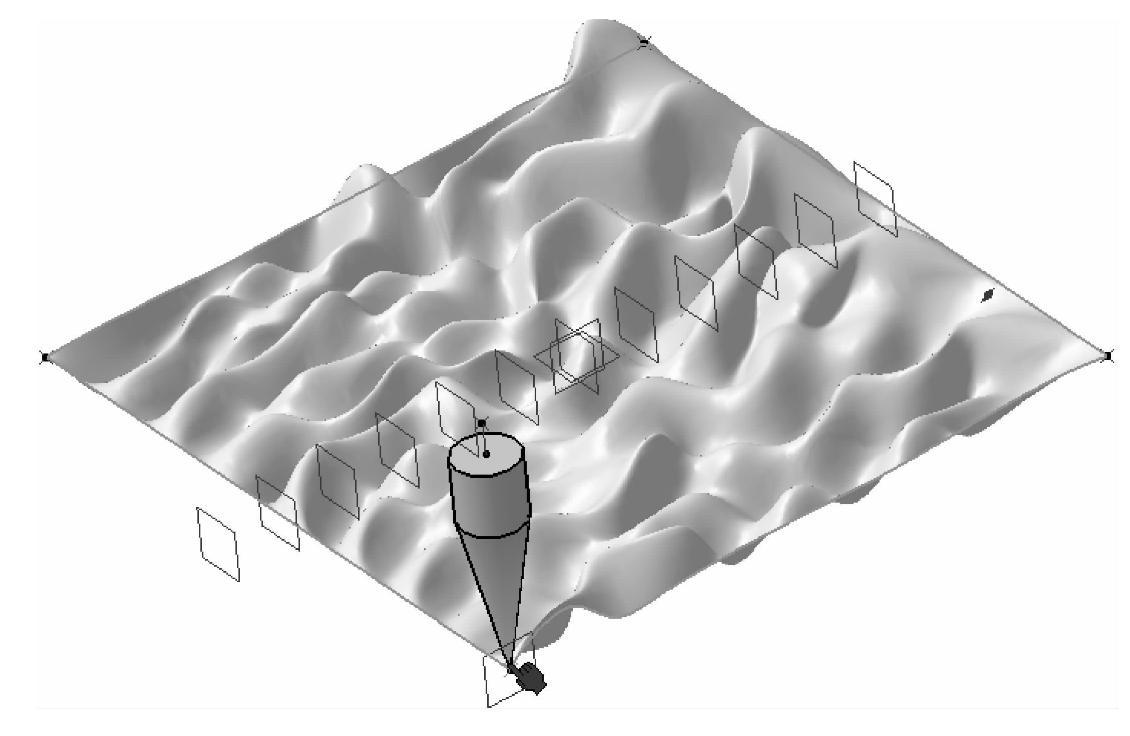
图17-8 选择曲面作为【曲面1】,选择铅笔顶点作为【点1】
总结:
本章学习的是点曲面铰的设置。涉及到的零件有2个,定义步骤不复杂。本章的新内容除定义点曲面铰外,还有定义多个参考平面,定义多截面曲面,特别是多截面曲面的定义,由于曲线草图的方向问题,肯定一次无法完成曲面的生成,要反复调整草图的方向。
有关CATIAV5r21运动分析教程的文章

可变截面扫描是指沿一条或多条轨迹线,以同一个扫描截面进行扫描。可变截面扫描工具用于创建截面不相同的模型,绘制的截面将沿着一条原有的轨迹线和多条轮廓线进行扫描操作。创建可变剖面扫描曲面的具体步骤与方法如下:打开源文件第4章│4-4-2.prt文件,实例如图4-34所示。图4-36 选择控制曲线图4-37 3)打开选项卡,勾选选项,单击控制板中的按钮,完成可变截面扫描曲面的创建,如图4-39所示。......
2023-06-19

本节在线框和曲面设计工作台生成一个多截面曲面。图17-5 在另外两个点之间生成一条线段生成多截面曲面单击工具栏内的多截面曲面图标,出现对话框,依次在图形区选择直线和各个曲线草图。注意在本节生成多截面曲面时,读者可能会遇到无法生成曲面的情况。生成参考平面单击工具栏内的平面图标,出现对话框。在左边的模型树上选择平面.5,在栏内填10mm,单击对话框内的按钮,预览生成的参考平面。......
2023-07-01

2)单击选项卡组中的按钮,或者在绘图区域内右击出现快捷菜单,然后单击选项,系统右下方会提示。3)选择FRONT、RIGHT、TOP面中的一面作为活动平面,或者选择零件的表面作为活动平面,完成活动平面的设置,如图8-4所示。图8-3 默认活动平面图8-4 自定义活动平面由于造型特征复杂,在设置活动平面时可创建合适的内部活动平面以辅助曲面造型设计,简化设计步骤,提高设计速度与效率。图8-7 调整轮廓图8-8 内部活动平面......
2023-06-19

如图3.32所示,已知e′和f″,求它们在其他两面的投影。图3.32圆柱体表面上的点2.圆锥表面取点圆锥体表面取点,圆锥表面的无积聚性,可用辅助线的方法解题,常用素线法和纬圆法。图3.33圆锥体表面取点(素线法)点m′可见,所以点m′在前半圆锥柱面上,连接s′m″并延长,使其与底面圆的正面投影相交于n′点,求出素线SN的水平投影和侧面投影;利用点的从属性,得到水平投影m,再知道点的两面投影可作出第三面投影。......
2023-08-30

造型曲面创建完成后,若曲面之间过渡不够光滑,则需要考虑运用曲面连接使其与其他造型曲面之间形成光滑过渡。在创建曲面连接时,曲面间会产生关联即父子关系,当父项形状发生变化时,子项会随之发生相应改变。所有相交边界曲线必须以相同的角度与同一平面或曲面形成拔模连接。图8-70 控制板2)按下Ctrl键并单击需要连接的曲面,曲面个数可以是两个也可以是更多,单击控制板中的按钮,曲面边界将显示连接符号。......
2023-06-19

扫描特征生成的曲面特点是曲面截面的形状和大小均不发生变化,而截面的方向随着垂直于轨迹线的方向变化而变化。混合曲面 由数个不同形状的截面沿定义的方向混合形成曲面的特征称为混合曲面特征。造型曲面 Creo造型曲面设计也称交互式曲面设计,简称ISDX。造型曲面以边界曲线为基础,通过对边界曲线的编辑来调整曲面特征以及光滑度,以获得设计者需要的曲面类型。以上曲面创建和编辑方法将在本书中给予详细介绍。......
2023-06-19

Step4.创建图12.2.5所示的四点曲面1。图12.2.11 修剪特征2图12.2.11 修剪特征2Step9.创建曲面缝合特征2。具体步骤参照Step6,在绘图区选取图12.2.12所示的片体为目标体,选取图12.2.13所示的片体为刀具体,单击按钮,完成曲面缝合特征2的创建。......
2023-06-22

编辑ISDX曲面,主要是编辑ISDX曲面中的ISDX曲线,下面举例说明ISDX曲面的一些编辑方法和操作过程。①如图8.5.3所示,选取欲删除的ISDX曲面,注意此时该ISDX曲面变为粉红色。图8.5.3 删除ISDX曲面通过移动ISDX曲面中的ISDX曲线来改变曲面的形状。①移动图8.5.4所示的ISDX曲线3。图8.5.6 编辑ISDX曲面通过在ISDX曲面上添加一条内部控制线对曲面进行编辑。另外,ISDX曲面的内部控制线端点要落在曲面的边线上。......
2023-06-20
相关推荐